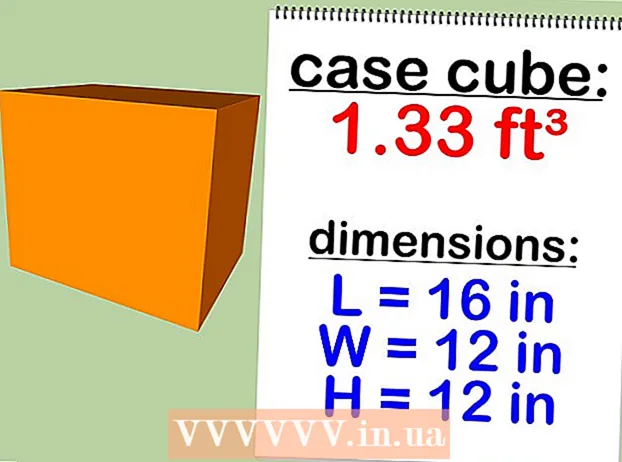Autorius:
Mark Sanchez
Kūrybos Data:
8 Sausio Mėn 2021
Atnaujinimo Data:
1 Liepos Mėn 2024

Turinys
- Žingsniai
- 1 būdas iš 3: priverstinis „iPhone“ paleidimas iš naujo
- 2 metodas iš 3: gamyklos atstatymas naudojant „iPhone“
- 3 metodas iš 3: gamyklos atstatymas naudojant „iTunes“
Šiame straipsnyje bus parodyta, kaip priversti iš naujo paleisti užšaldytą „iPhone“, taip pat kaip atkurti gamyklinius „iPhone“ duomenis ištrinant visus duomenis ir atkuriant atsarginę kopiją „iCloud“ ir „iTunes“.
Žingsniai
1 būdas iš 3: priverstinis „iPhone“ paleidimas iš naujo
 1 Patikrinkite, ar „iPhone“ galima normaliai išjungti. Rekomenduojama iš naujo paleisti „iPhone“ tik kraštutiniu atveju, kai įrenginys nereaguoja, tai yra, jis yra užšaldytas. Norėdami išjungti „iPhone“ įprastu būdu, atlikite šiuos veiksmus:
1 Patikrinkite, ar „iPhone“ galima normaliai išjungti. Rekomenduojama iš naujo paleisti „iPhone“ tik kraštutiniu atveju, kai įrenginys nereaguoja, tai yra, jis yra užšaldytas. Norėdami išjungti „iPhone“ įprastu būdu, atlikite šiuos veiksmus: - Paspauskite ir palaikykite maitinimo mygtuką, kol ekrane pasirodys pranešimas „Perkelti, kad išjungtumėte įrenginį“. Perkelkite slankiklį į dešinę.
 2 Norėdami iš naujo paleisti įrenginį, paspauskite ir palaikykite mygtukų derinį. Jei „iPhone“ negalima išjungti įprastai, paspauskite ir palaikykite atitinkamą klavišų kombinaciją:
2 Norėdami iš naujo paleisti įrenginį, paspauskite ir palaikykite mygtukų derinį. Jei „iPhone“ negalima išjungti įprastai, paspauskite ir palaikykite atitinkamą klavišų kombinaciją: - „iPhone 6S“ ir ankstesnės versijos: Maitinimo mygtukas + pagrindinis mygtukas.
- „iPhone 7“ ir „7 Plus“: maitinimo mygtukas + garsumo mažinimo mygtukas.
 3 Toliau laikykite nuspaudę abu mygtukus. Laikykite juos 10 sekundžių, kol ekrane pasirodys „Apple“ logotipas, tada atleiskite mygtukus.
3 Toliau laikykite nuspaudę abu mygtukus. Laikykite juos 10 sekundžių, kol ekrane pasirodys „Apple“ logotipas, tada atleiskite mygtukus.
2 metodas iš 3: gamyklos atstatymas naudojant „iPhone“
 1 Atidarykite programą „Nustatymai“. Jos piktograma atrodo kaip pilka pavara (⚙️), kuri paprastai yra pagrindiniame ekrane.
1 Atidarykite programą „Nustatymai“. Jos piktograma atrodo kaip pilka pavara (⚙️), kuri paprastai yra pagrindiniame ekrane.  2 Spustelėkite savo „Apple ID“. Tai meniu viršuje esanti skiltis, kurioje yra jūsų vardas ir profilio nuotrauka (jei yra).
2 Spustelėkite savo „Apple ID“. Tai meniu viršuje esanti skiltis, kurioje yra jūsų vardas ir profilio nuotrauka (jei yra). - Jei dar nesate prisijungę, spustelėkite Prisijungti>, įveskite „Apple ID“ ir slaptažodį, tada spustelėkite Prisijungti.
- Jei jūsų įrenginyje veikia senesnė „iOS“ versija, galite praleisti šį veiksmą.
 3 Spustelėkite „iCloud“. Šis mygtukas yra antrame meniu skyriuje.
3 Spustelėkite „iCloud“. Šis mygtukas yra antrame meniu skyriuje.  4 Slinkite ekranu žemyn ir bakstelėkite „iCloud Backup“. Jis yra netoli programų, naudojančių „iCloud“, apačios.
4 Slinkite ekranu žemyn ir bakstelėkite „iCloud Backup“. Jis yra netoli programų, naudojančių „iCloud“, apačios. - Perkelkite „iCloud“ atsarginės kopijos slankiklį į padėtį Įjungta (slankiklis tampa žalias).
 5 Spustelėkite Atsarginė kopija dabar. Šis mygtukas yra ekrano apačioje. Palaukite, kol bus baigta kurti atsarginė kopija.
5 Spustelėkite Atsarginė kopija dabar. Šis mygtukas yra ekrano apačioje. Palaukite, kol bus baigta kurti atsarginė kopija. - Norėdami sukurti „iPhone“ atsarginę kopiją, įrenginys turi būti prijungtas prie belaidžio tinklo.
 6 Spustelėkite „iCloud“. Jis yra viršutiniame kairiajame ekrano kampe. Būsite grąžinti į „iCloud“ nustatymų puslapį.
6 Spustelėkite „iCloud“. Jis yra viršutiniame kairiajame ekrano kampe. Būsite grąžinti į „iCloud“ nustatymų puslapį.  7 Spustelėkite „Apple ID“. Šis mygtukas yra viršutiniame kairiajame ekrano kampe. Būsite grąžinti į „Apple ID“ puslapį.
7 Spustelėkite „Apple ID“. Šis mygtukas yra viršutiniame kairiajame ekrano kampe. Būsite grąžinti į „Apple ID“ puslapį. - Jei jūsų įrenginyje veikia senesnė „iOS“ versija, galite praleisti šį veiksmą.
 8 Spustelėkite Nustatymai. Jis yra viršutiniame kairiajame ekrano kampe.
8 Spustelėkite Nustatymai. Jis yra viršutiniame kairiajame ekrano kampe.  9 Slinkite ekranu žemyn ir bakstelėkite Bendra. Jis yra netoli meniu viršaus, šalia krumpliaračio piktogramos (⚙️).
9 Slinkite ekranu žemyn ir bakstelėkite Bendra. Jis yra netoli meniu viršaus, šalia krumpliaračio piktogramos (⚙️).  10 Slinkite ekranu žemyn ir bakstelėkite Reset. Jis yra netoli meniu apačios.
10 Slinkite ekranu žemyn ir bakstelėkite Reset. Jis yra netoli meniu apačios.  11 Spustelėkite Išvalyti duomenis ir nustatymus. Jis yra netoli meniu viršaus.
11 Spustelėkite Išvalyti duomenis ir nustatymus. Jis yra netoli meniu viršaus.  12 Įveskite kodą. Įveskite kodą, kurį naudojate telefonui atrakinti.
12 Įveskite kodą. Įveskite kodą, kurį naudojate telefonui atrakinti. - Jei būsite paraginti, įveskite Apribojimų slaptažodį.
 13 Spustelėkite Reset iPhone. Tai atkurs visus nustatymus ir ištrins vartotojo duomenis bei medijos failus.
13 Spustelėkite Reset iPhone. Tai atkurs visus nustatymus ir ištrins vartotojo duomenis bei medijos failus.  14 Vykdykite ekrane pateikiamas instrukcijas, kad nustatytumėte „iPhone“. „IPhone“ bus atkurti gamykliniai nustatymai, todėl įrenginį reikia iš naujo nustatyti (kaip naują).
14 Vykdykite ekrane pateikiamas instrukcijas, kad nustatytumėte „iPhone“. „IPhone“ bus atkurti gamykliniai nustatymai, todėl įrenginį reikia iš naujo nustatyti (kaip naują). - Įrenginio sąrankos metu sistema paklaus, ar norite atkurti savo išmanųjį telefoną iš „iCloud“ atsarginės kopijos. Sutikite su šiuo pasiūlymu, jei norite atkurti laikmeną, duomenis ir programas.
3 metodas iš 3: gamyklos atstatymas naudojant „iTunes“
 1 Sukurkite atsarginę duomenų kopiją (jei įmanoma). Rekomenduojame sukurti atsarginę duomenų kopiją, kad atkurtumėte išmanųjį telefoną iš naujo. „ITunes“ galite sukurti atsarginę kopiją.
1 Sukurkite atsarginę duomenų kopiją (jei įmanoma). Rekomenduojame sukurti atsarginę duomenų kopiją, kad atkurtumėte išmanųjį telefoną iš naujo. „ITunes“ galite sukurti atsarginę kopiją. - Prijunkite „iPhone“ prie kompiuterio ir atidarykite „iTunes“, jei jis nepaleidžiamas automatiškai.
- Spustelėkite savo „iPhone“ viršutinėje piktogramų eilutėje.
- Spustelėkite „Šis kompiuteris“ - „Sukurti atsarginę kopiją“. Atsarginė kopija užtruks kelias minutes.
 2 „ITunes“ spustelėkite savo „iPhone“. Jo piktograma yra lango viršuje.
2 „ITunes“ spustelėkite savo „iPhone“. Jo piktograma yra lango viršuje.  3 Norėdami iš naujo nustatyti įrenginį, spustelėkite Iš naujo nustatyti „iPhone“. Sistema paprašys patvirtinti, kad norite ištrinti visus „iPhone“ duomenis. Atstatymo procesas užtruks apie 15-20 minučių.
3 Norėdami iš naujo nustatyti įrenginį, spustelėkite Iš naujo nustatyti „iPhone“. Sistema paprašys patvirtinti, kad norite ištrinti visus „iPhone“ duomenis. Atstatymo procesas užtruks apie 15-20 minučių.  4 Perjunkite į atkūrimo režimą (jei reikia). Jei „iPhone“ nerodomas „iTunes“ arba yra užšaldytas arba nežinote ekrano atrakinimo kodo, gali tekti pereiti į įrenginio atkūrimo režimą.
4 Perjunkite į atkūrimo režimą (jei reikia). Jei „iPhone“ nerodomas „iTunes“ arba yra užšaldytas arba nežinote ekrano atrakinimo kodo, gali tekti pereiti į įrenginio atkūrimo režimą. - Prijunkite „iPhone“ prie kompiuterio naudodami USB kabelį ir įsitikinkite, kad veikia „iTunes“.
- Atlikite šio straipsnio skilties „Priverstinai iš naujo paleiskite„ iPhone “veiksmus.
- Vykdykite „iTunes“ lange pateiktas instrukcijas, kad atkurtumėte „iPhone“ gamyklinius nustatymus. Atsarginės kopijos sukurti negalėsite.
 5 Atsisiųskite atsarginę kopiją. Kai iš naujo nustatote įrenginį, naudokite „iTunes“, kad atsisiųstumėte naujausią atsarginę kopiją. Įsitikinkite, kad „iPhone“ prijungtas prie kompiuterio ir paryškintas „iTunes“ lange, tada spustelėkite Atkurti atsarginę kopiją ir pasirinkite norimą atsarginę kopiją.
5 Atsisiųskite atsarginę kopiją. Kai iš naujo nustatote įrenginį, naudokite „iTunes“, kad atsisiųstumėte naujausią atsarginę kopiją. Įsitikinkite, kad „iPhone“ prijungtas prie kompiuterio ir paryškintas „iTunes“ lange, tada spustelėkite Atkurti atsarginę kopiją ir pasirinkite norimą atsarginę kopiją. - Jei iš naujo nustatote „iPhone“, nes nežinote atrakinimo kodo, neatkurkite atsarginės kopijos, nes taip bus atkurtas ir atrakinimo kodas.Iš naujo nustatykite „iPhone“ (kaip naują išmanųjį telefoną) ir sinchronizuokite norimą turinį su savo prietaisu.
- Jei dar kartą nustatote „iPhone“ (kaip naują išmanųjį telefoną), sistema paprašys įvesti paskyros, kuri anksčiau buvo susieta su „iPhone“, „Apple ID“. Jei nežinote šios informacijos, susisiekite su ankstesniu išmaniojo telefono savininku ir paprašykite atsieti įrenginį nuo ankstesnio savininko paskyros puslapyje www.icloud.com/find.